
你是否在寻找一份在 Debian 11(Bullseye)上安装 Kubernetes 集群的简易指南?
这份分步指南将向你展示如何使用 Kubeadm 工具在 Debian 11 上安装 Kubernetes 集群。
Kubernetes(k8s)集群包含主控节点和工作节点,用于运行容器化的应用程序。主控节点作为控制平面,工作节点为实际工作负载提供环境。
前置条件:
- 已安装 Debian 11
- 2 CPU / vCPU
- 2 GB RAM
- 20 GB 空闲硬盘空间
- 有管理员权限的 sudo 用户
- 稳定的网络连接
实验环境配置:
在本文中,我使用了 3 个 Debian 11 系统的节点,配置如下
- 主控节点(
k8s-master) – 192.168.1.236 - 工作节点 1(
k8s-worker1) – 192.168.1.237 - 工作节点 2(
k8s-worker2) – 192.168.1.238
事不宜迟,我们直接进入安装步骤。
1、设置主机名和更新 /etc/hosts 文件
在主控节点和工作节点上使用 hostnamectl 命令来设置主机名:
1 | $ sudo hostnamectl set-hostname "k8s-master" // 在主控节点运行 |
在所有节点的 /etc/hosts 文件末尾添加下面几行内容:
1 | 192.168.1.236 k8s-master |
2、在所有节点上关闭交换分区
我推荐关闭交换分区,以便更丝滑地使用 kubelet。在所有节点上执行以下命令来关闭交换分区:
1 | $ sudo swapoff -a |
3、配置 Kubernetes 集群相关的防火墙规则
如果你的操作系统防火墙是打开的,请分别在主控节点和工作节点允许以下的端口。
在主控节点,执行:
1 | $ sudo ufw allow 6443/tcp |
在工作节点,执行:
1 | $ sudo ufw allow 10250/tcp |
注意:如果你的 Debian 11 系统防火墙是关闭的,可以跳过此步骤。
4、在所有节点安装 Containerd 运行时
Containerd 是容器运行时的行业标准,所有节点必须安装 Containerd。
先在所有节点上配置如下的核心参数,再安装 Containerd。
1 | $ cat <<EOF | sudo tee /etc/modules-load.d/containerd.conf |
运行如下命令,以使上面的更改生效:
1 | $ sudo sysctl --system |
现在,在所有节点上运行如下 apt 命令来安装 Conatinerd。
1 | $ sudo apt update |
在所有节点上运行如下命令来配置 Containerd:
1 | $ containerd config default | sudo tee /etc/containerd/config.toml >/dev/null 2>&1 |
在所有节点上设置 cgroupdriver 为 systemd,编辑 /etc/containerd/config.toml 文件,找到 [plugins."io.containerd.grpc.v1.cri".containerd.runtimes.runc.options] 部分,添加一行内容:SystemdCgroup = true:
1 | $ sudo vi /etc/containerd/config.toml |
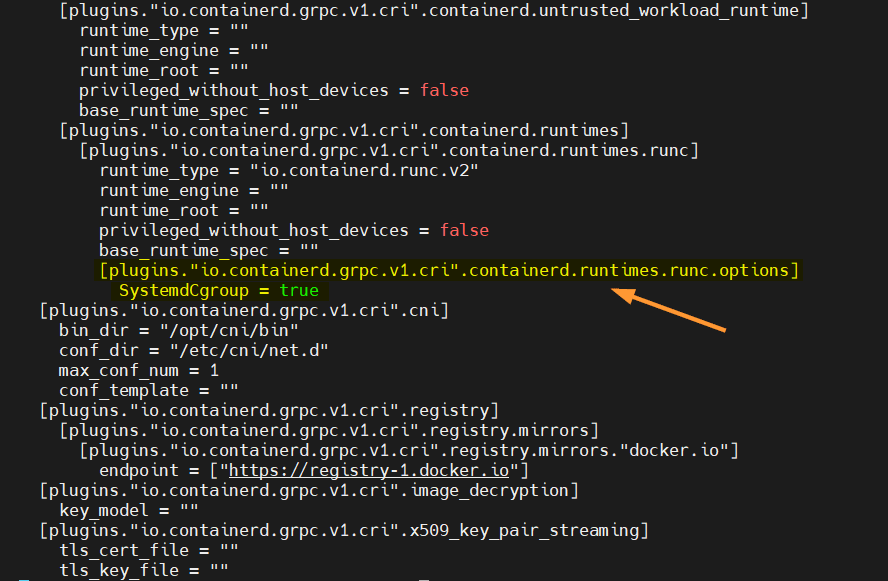
保存并退出文件。
在所有节点上重启并启用 containerd 服务:
1 | $ sudo systemctl restart containerd |
5、添加 Kubernetes Apt 库
执行以下命令,添加 Kubernetes Apt 库:
1 | $ sudo apt install gnupg gnupg2 curl software-properties-common -y |
6、在所有节点上安装 kubelet、kubectl 和 kubeadm
在所有节点上执行以下 apt 命令,安装 Kubernetes 集群组件,如 kubelet、kubectl 以及 kubeadm。
1 | $ sudo apt update |
7、使用 Kubeadm 创建 Kubernetes 集群
现在我们可以创建 Kubernetes 集群了,在主控节点上执行以下命令:
1 | $ sudo kubeadm init --control-plane-endpoint=k8s-master |
命令输出:
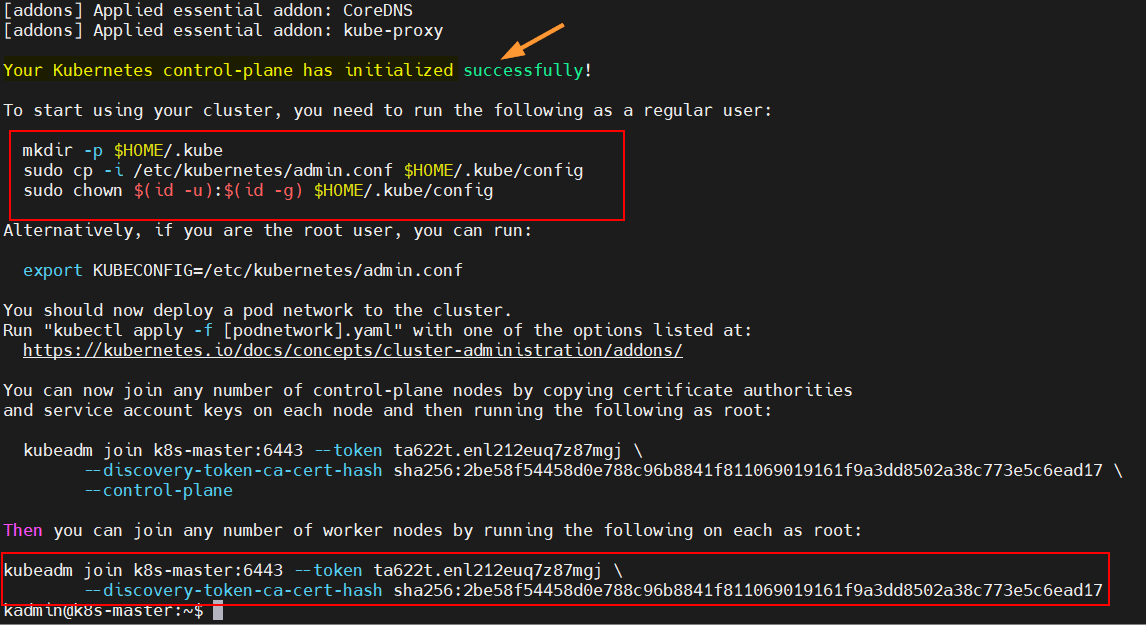
出现以上内容,说明控制平面初始化成功。在输出中,有普通用户与集群交互的命令,也有把任何工作节点加入到集群的命令。
要开始与集群进行交互,请在主控节点上运行以下命令:
1 | $ mkdir -p $HOME/.kube |
执行以下 kubectl 命令来获取节点和集群的信息:
1 | $ kubectl get nodes |
以上命令的输出:

通过执行 kubeadm join 命令来把两个工作节点加入到集群。
注意:请从 kubeadm init 命令的输出中复制完整的命令。在我的例子中,命令如下:
1 | $ sudo kubeadm join k8s-master:6443 --token ta622t.enl212euq7z87mgj \ |
在工作节点 1 上的输出如下:
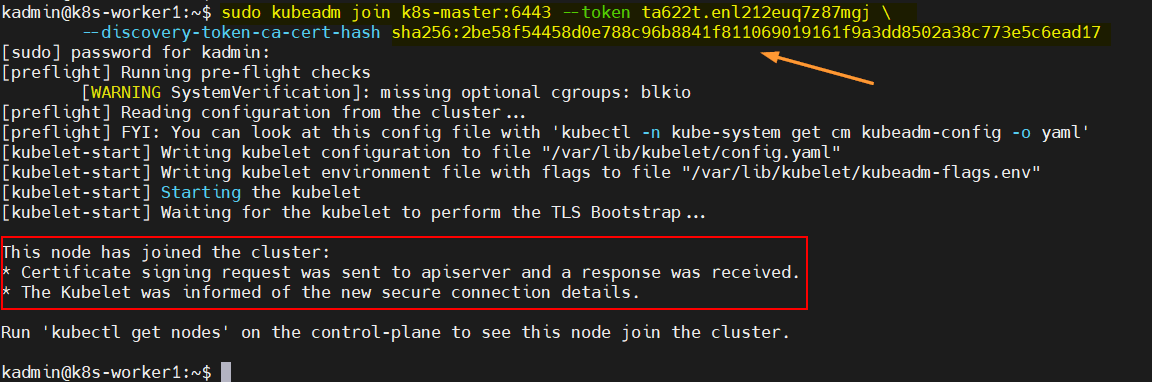
在工作节点 2 上的输出如下:
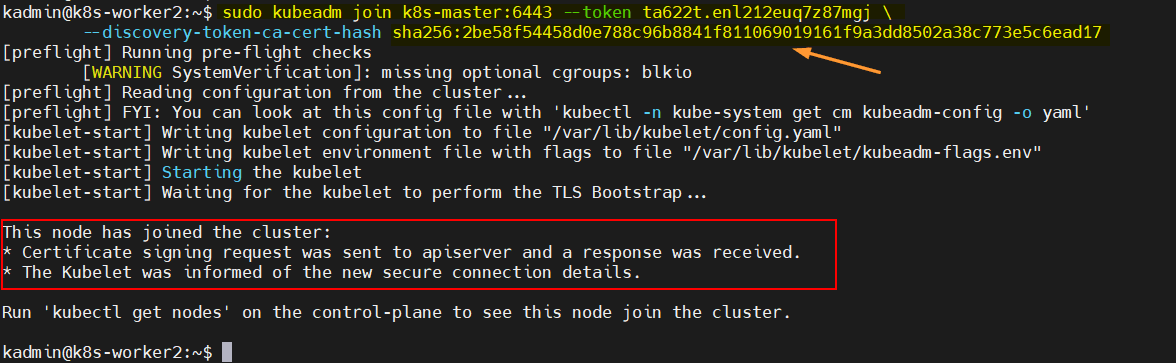
在主控节点上执行以下命令,检查节点的状态:
1 | $ kubectl get nodes |
为了使节点状态变为 ready,我们需要安装 容器荚 网络插件,如 Calico 或 flannel。
8、安装 Calico Pod 网络插件
在主控节点上执行以下命令安装 Calico:
1 | $ kubectl apply -f https://projectcalico.docs.tigera.io/manifests/calico.yaml |
输出:
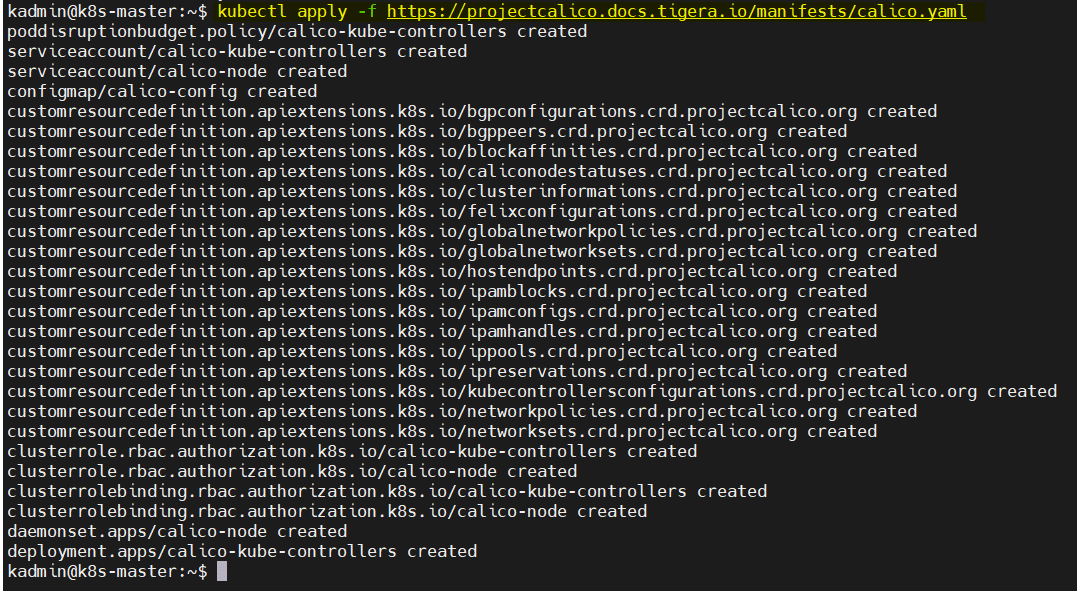
在所有节点上执行以下命令,配置防火墙允许 Calico 的端口:
1 | $ sudo ufw allow 179/tcp |
执行以下命令检查下 Calico 的状态:
1 | $ kubectl get pods -n kube-system |
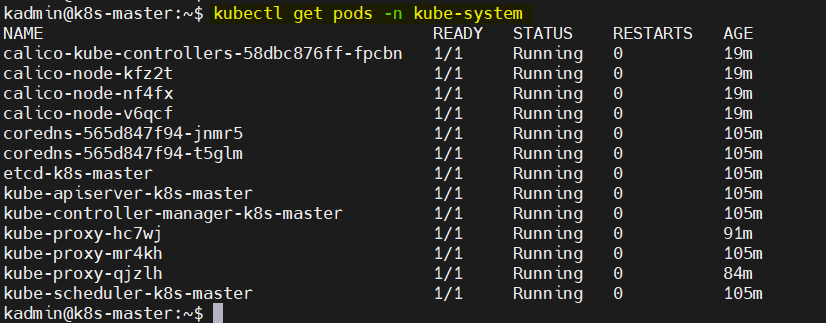
完美!现在再检查下节点状态:

非常棒!上面的输出说明主控节点和工作节点的状态都是 ready。现在这个集群可以正常工作了。
9、检查 Kubernetes 集群安装是否正确
我们尝试通过 deployment 命令来部署基于 Nginx 的应用程序,来验证 Kubernetes 集群的安装是否正确。执行以下命令:
1 | $ kubectl create deployment nginx-app --image=nginx --replicas 2 |
以上命令的输出:
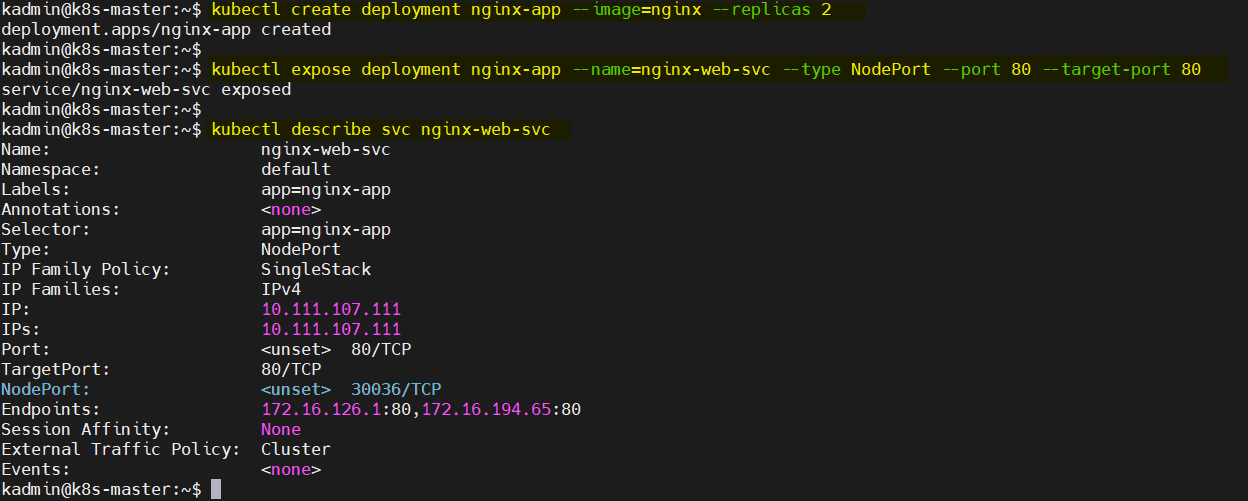
使用以下的 curl 命令通过节点端口 30036 来访问基于 nginx 的应用程序。
注意:在 curl 命令中,可以使用两个工作节点任一的主机名。
1 | $ curl http://k8s-worker1:30036 |
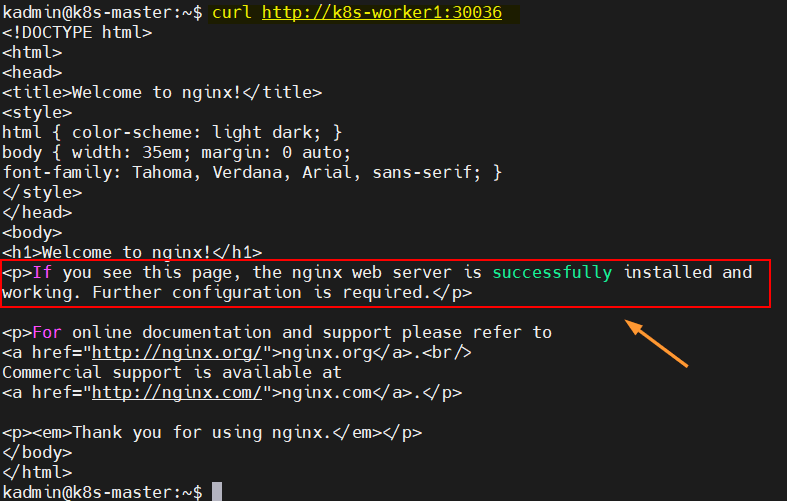
以上的输出说明我们可以正常访问基于 nginx 的应用程序了。
以上为全部内容。希望本文对你有用,参照本文可以在 Debian 11 上正常安装 Kubernetes 集群。如有任何问题,请在下面评论区告诉我。
via: https://www.linuxtechi.com/install-kubernetes-cluster-on-debian/
作者:Pradeep Kumar 选题:lkxed 译者:lxbwolf 校对:wxy